Želite da pokrenete Minecraft server na Linux operativnom sistemu? Ako je odgovor potvrdan, onda morate koristiti Java verziju igre, jer Microsoft dozvoljava samo Linux Minecraft serverima da funkcionišu na ovaj način. Da biste pokrenuli Minecraft server na Linuxu, neophodno je imati instalirano Java Runtime okruženje. Instalacija Jave može biti pomalo komplikovana, ali uz ovaj vodič, videćete da je proces prilično jednostavan. Hajde da počnemo!
Instalacija Java Runtime okruženja
Ovaj vodič će fokusirati na koncept hostovanja Minecraft servera na Linux operativnom sistemu. Nećemo se striktno fokusirati na korišćenje specifičnog Linux server operativnog sistema, jer to nije neophodno. Međutim, ako želite da imate namenski Minecraft server na Linuxu, onda je korišćenje server verzije operativnog sistema verovatno najbolja opcija, a mi preporučujemo Ubuntu Server.
Napomena: Postoji više verzija Java Runtime okruženja dostupnih na Linuxu, uključujući zvaničnu Oracle verziju i open-source alternative. U ovom vodiču koristićemo zvaničnu verziju Oracle-a. Ipak, sasvim je prihvatljivo koristiti OpenJDK kao alternativu, i sve bi trebalo da radi jednako dobro.
Ubuntu/Ubuntu Server
Instalacija Oracle Java runtime okruženja na Ubuntu nije uvek jednostavna. Međutim, dodavanje PPA repozitorijuma čini ovaj proces znatno lakšim. S obzirom na način na koji Ubuntu server funkcioniše, ovaj PPA bi trebalo da radi besprekorno i na Ubuntu desktop i na Ubuntu server verzijama. Ukoliko naiđete na probleme pri dodavanju PPA na Ubuntu serveru, razmislite o instaliranju OpenJDK JRE kao alternative. Link za pretragu OpenJDK JRE.
Da biste dodali Oracle Java Runtime PPA u vaš sistem, otvorite terminal i unesite sledeću komandu:
sudo add-apt-repository ppa:webupd8team/java
Zatim, pokrenite apt update kako biste osvežili Ubuntu softverske izvore:
sudo apt update
Nakon što ste ažurirali izvore, koristite apt upgrade da biste instalirali sva dostupna ažuriranja:
sudo apt upgrade -y
Na kraju, instalirajte Oracle Javu iz softverskog repozitorijuma:
sudo apt install oracle-java9-installer sudo apt install oracle-java9-set-default
Debian/Debian Server
Debian može da pristupi Ubuntu Oracle Java PPA. Da biste ga dodali, potrebno je da izmenite datoteku /etc/apt/sources.list. Otvorite terminal i pokrenite Nano editor:
Oracle Java ne funkcioniše? Razmislite o korišćenju open-source alternative.
sudo nano /etc/apt/sources.list
U Nano editor zalepite sledeći kod:
#Webupd8
deb https://ppa.launchpad.net/webupd8team/java/ubuntu trusty main
deb-src https://ppa.launchpad.net/webupd8team/java/ubuntu trusty main
Sačuvajte Nano editor sa Ctrl + O, a zatim koristite terminal da dodate softverski GPG ključ PPA:
sudo apt-key adv --keyserver hkp://keyserver.ubuntu.com:80 --recv-keys EEA14886 sudo apt-get update
Na kraju, instalirajte Javu:
sudo apt-get install oracle-java9-installer sudo apt-get install oracle-java9-set-default echo oracle-java9-installer shared/accepted-oracle-license-v1-1 select true | sudo /usr/bin/debconf-set-selections
Rhel/Fedora/OpenSUSE
Oracle pruža prilično dobru podršku za sve Redhat bazirane Linux operativne sisteme, pa je instalacija vrlo jednostavna. Ukoliko imate problema, možete pogledati i open-source alternative.
Da biste instalirali najnoviju verziju Oracle Java Runtime okruženja, posetite stranicu za preuzimanje i preuzmite najnoviji RPM paket.
Nakon preuzimanja, otvorite terminal, navigirajte do ~/Downloads direktorijuma i pokrenite instalater:
Fedora/Rhel
sudo dnf jre-8u171-linux-x64.rpm
ili
sudo yum jre-8u171-linux-x64.rpm
SuSE
sudo zypper jre-8u171-linux-x64.rpm
Pokretanje Minecraft Java Edition Servera
Nakon što Java počne da radi, teži deo posla je završen. Sada, preostalo je samo da preuzmete najnoviju verziju Minecraft Java Edition serverske aplikacije i pokrenete je. Kada se preuzme, otvorite terminal i koristite komandu MV da premestite serversku aplikaciju na odgovarajuću lokaciju.
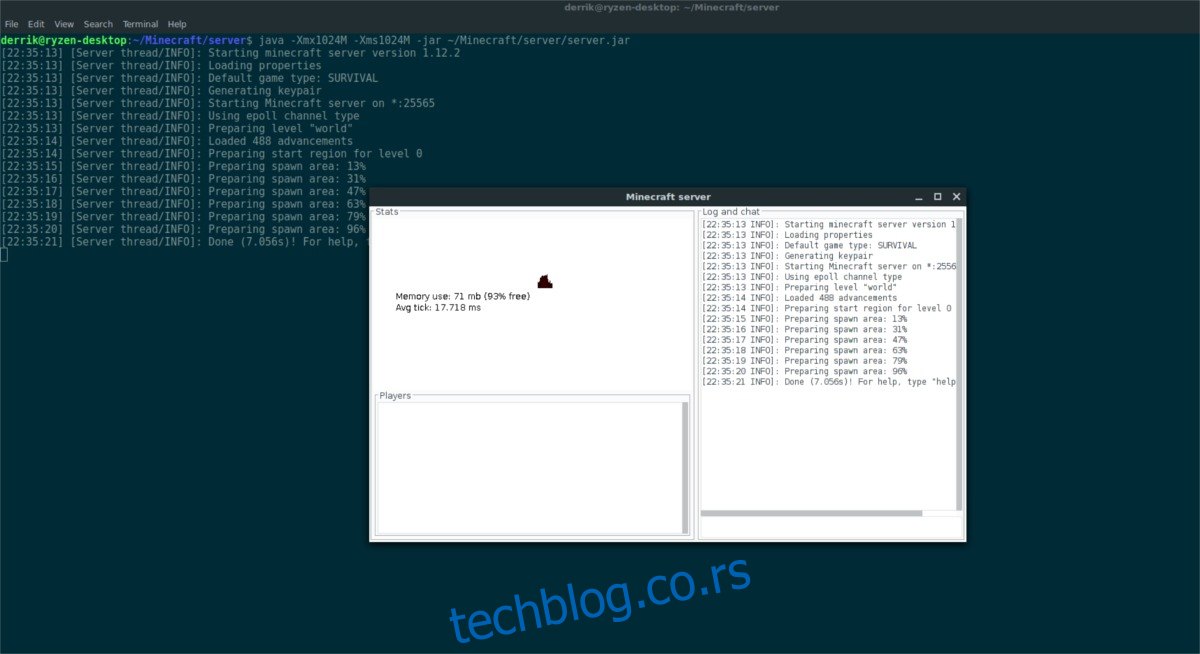
Napomena: Ako koristite serverski OS, možda ćete morati ručno da preuzmete i postavite datoteku. Uputstva u nastavku su posebno namenjena onima koji koriste Minecraft server na OS-u koji ima ispravno podešenu strukturu početne fascikle.
mkdir ~/Minecraft/server/ mv ~/Downloads/server.jar ~/Minecraft/server/
Pokrenite server bez grafičkog interfejsa (bez GUI) sa:
java -Xmx1024M -Xms1024M -jar ~/Minecraft/server/server.jar nogui
Alternativno, pokrenite Minecraft server sa GUI interfejsom:
java -Xmx1024M -Xms1024M -jar ~/Minecraft/server/server.jar
Sada kada je vaš Minecraft Java Edition server pokrenut, potrebno je da distribuirate IP adresu servera. Za najbolje rezultate, hostujte ovaj server kod kuće, na LAN mreži. Ukoliko morate da ga hostujete online, razmislite o korišćenju VPS-a (Virtual Private Server), kao što je DigitalOcean, jer oni nude pristupačne cene za pokretanje Linux aplikacija.
Napomena: Ako koristite server na internetu, uverite se da je port 25565 prosleđen, inače server neće raditi!
Da biste pronašli lokalnu IP adresu, pokrenite sledeću komandu u terminalu:
ip addr show | grep 192.168.1
Ova komanda će izdvojiti LAN IP adresu servera.
Zatim, podelite svoju IP adresu sa svima koji treba da se povežu na server, i uputite igrače da dodaju tu IP adresu u svoj Minecraft klijent.
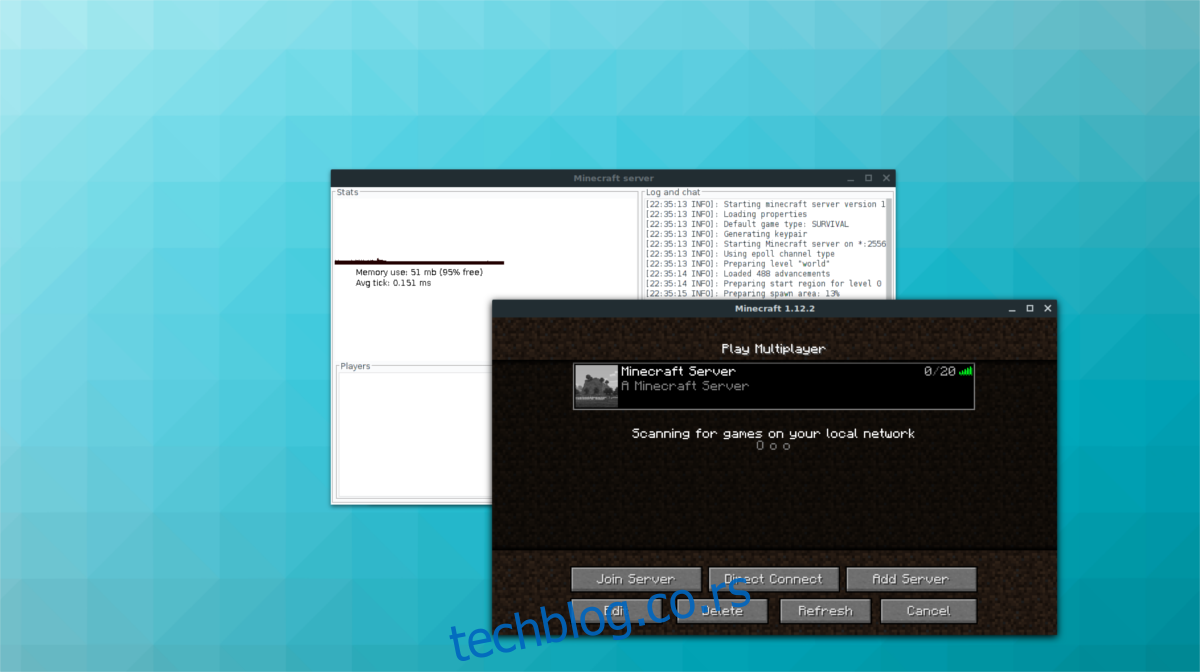
Da li pokrećete svoj Minecraft server online, a ne samo na LAN-u? Moraćete da pronađete spoljnu IP adresu vašeg servera. Pronalaženje ove adrese bi trebalo da bude lako na većini VPS kontrolnih panela.